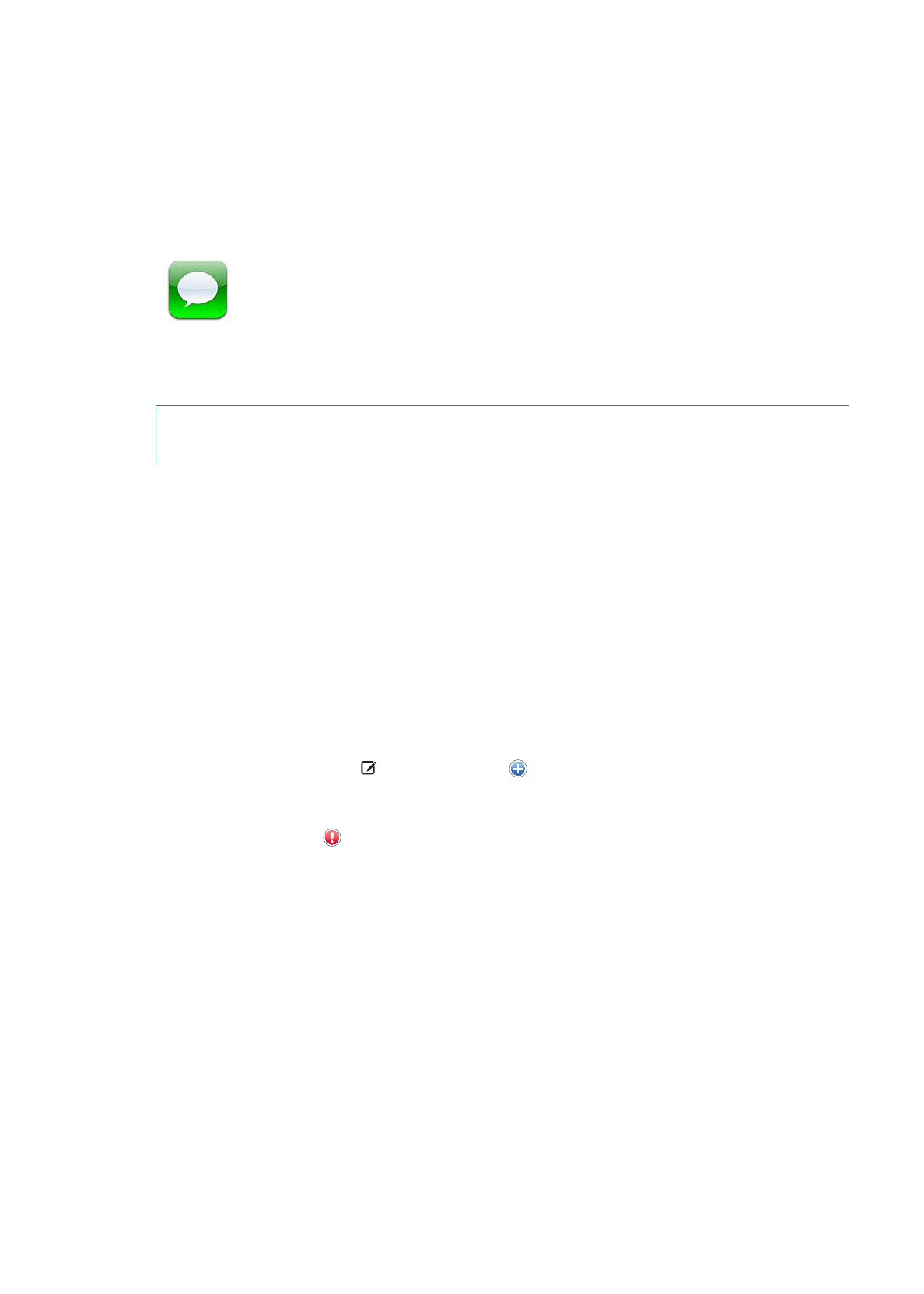
Menghantar dan menerima mesej
AMARAN:
Untuk maklumat penting mengenai pemanduan selamat, lihat Panduan Maklumat
Produk Penting di support.apple.com/ms_MY/manuals/iphone.
Mesej menyokong mesej teks dengan peranti SMS dan MMS lain dan dengan peranti iOS lain
menggunakan iMessage. Dengan MMS dan iMessage, anda juga boleh menyertakan foto, video
dan maklumat lain
Gunakan iMessage untuk menghantar mesej melalui sambungan Wi-Fi atau data selular ke
pengguna iOS 5 yang lain. Anda boleh melihat bila pihak satu lagi menaip dan membolehkan
penghantar dimaklumkan apabila anda telah membaca mesej mereka. Oleh kerana iMessages
dipaparkan pada semua peranti iOS 5 anda yang dilog masuk ke akaun yang sama, anda boleh
memulakan perbualan pada salah satu peranti anda, kemudian meneruskannya ke peranti lain.
iMessages juga dienkripsikan.
Nota: SMS dan MMS memerlukan sambungan selular dan mungkin tidak tersedia di semua
kawasan. Caj data selular atau bayaran tambahan mungkin dikenakan.
Hantar mesej teks: Sentuh , kemudian sentuh dan pilih kenalan, cari kenalan anda dengan
memasukkan nama, atau masukkan nombor telefon atau alamat e-mel secara manual. Masukkan
mesej, kemudian sentuh Hantar.
Nota: Lencana isyarat muncul jika mesej tidak boleh dihantar. Sentuh isyarat dalam perbualan
untuk cuba menghantar mesej sekali lagi.
88
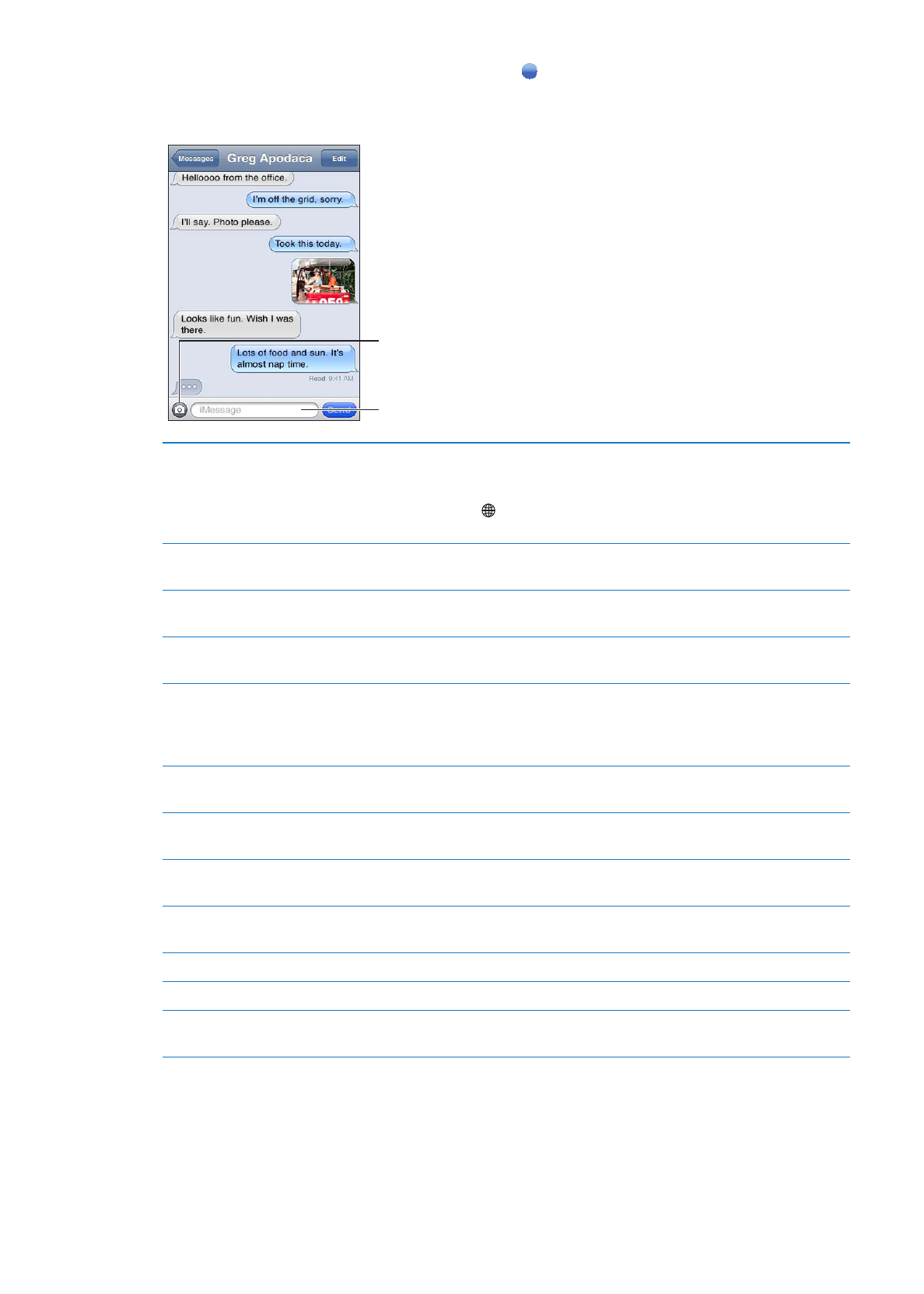
Perbualan disimpan dalam senarai Mesej. Titik biru menunjukkan mesej yang belum di baca.
Sentuh perbualan untuk melihat atau meneruskannya. Dalam perbualan iMessage, mesej keluar
anda muncul dalam warna biru.
Sentuh untuk melampir-
kan butang media untuk
memasukkan foto atau
video.
Sentuh untuk
memasukkan teks.
Gunakan aksara emoji
Pergi ke Seting > Umum > Papan Kekunci > Papan Kekunci Antarabangsa
> Tambah Papan Kekunci Baru, kemudian sentuh Emoji untuk menjadikan
papan kunci tersedia. Untuk memasukkan aksara Emoji semasa menaip
mesej, sentuh untuk memaparkan papan kekunci Emoji. Lihat “Bertukar
papan kekunci” pada halaman 184.
Teruskan perbualan sebelumnya
Sentuh perbualan dalam senarai Mesej, kemudian masukkan mesej dan
sentuh Hantar.
Paparkan mesej terdahulu dalam
perbualan
Tatal ke atas (sentuh bar status) dan sentuh Muatkan Mesej Terdahulu.
Terima iMessages menggunakan
alamat e-mel lain
Pergi ke Seting > Mesej > Diterima Di > Tambah E-mel Lain.
Tentukan nombor telefon atau
alamat e-mel Apple ID yang muncul
dalam medan “daripada” apabila
anda memulakan perbualan baru.
Pergi ke Seting > Mesej > Diterima Di > ID Pemanggil.
Perbualan sedia ada tidak dipengaruhi apabila anda menukar seting ini.
Ikut pautan dalam mesej
Sentuh pautan. Pautan mungkin membuka halaman web dalam Safari, atau
mendail nombor telefon, contohnya.
Majukan perbualan
Pilih perbualan, kemudian sentuh Edit. Pilih bahagian untuk disertakan,
kemudian sentuh Majukan.
Tambah seseorang ke senarai
kenalan anda
Sentuh nombor telefon dalam senarai Mesej, kemudian sentuh “Tambah ke
Kenalan.”
Maklumkan orang lain apabila
anda membaca mesej mereka
Pergi ke Seting > Mesej dan aktifkan Hantar Resit Dibaca.
Setkan pilihan lain untuk Mesej
Pergi ke Seting > Mesej.
Urus pemberitahuan untuk mesej
Lihat “Pemberitahuan” pada halaman 173.
Setkan bunyi isyarat untuk mesej
teks masuk
Lihat “Bunyi dan suis Dering/Senyap” pada halaman 175.